正点原子wifi模块配置(正点原子Linux连载第六十三章Linux)
1)实验平台:正点原子Linux开发板
2)摘自《正点原子I.MX6U嵌入式Linux驱动开发指南》关注官方微信号公众号,获取更多资料:正点原子

串口是很常用的一个外设,在Linux下通常通过串口和其他设备或传感器进行通信,根据电平的不同,串口分为TTL和RS232。不管是什么样的接口电平,其驱动程序都是一样的,通过外接RS485这样的芯片就可以将串口转换为RS485信号,正点原子的I.MX6U-ALPHA开发板就是这么做的。对于正点原子的I.MX6U-ALPHA开发板而言, RS232、RS485以及GPS模块接口通通连接到了I.MX6U的UART3接口上,因此这些外设最终都归结为UART3的串口驱动。本章我们就来学习一下如何驱动I.MX6U-ALPHA开发板上的UART3串口,进而实现RS232、RS485以及GSP驱动。
63.1 Linux下UART驱动框架1、uart_driver注册与注销
同I2C、SPI一样,Linux也提供了串口驱动框架,我们只需要按照相应的串口框架编写驱动程序即可。串口驱动没有什么主机端和设备端之分,就只有一个串口驱动,而且这个驱动也已经由NXP官方已经编写好了,我们真正要做的就是在设备树中添加所要使用的串口节点信息。当系统启动以后串口驱动和设备匹配成功,相应的串口就会被驱动起来,生成/dev/ttymxcX(X=0….n)文件。
虽然串口驱动不需要我们去写,但是串口驱动框架我们还是需要了解的,uart_driver结构体表示UART驱动,uart_driver定义在include/linux/serial_core.h文件中,内容如下:
示例代码63.1.1 uart_driver结构体
295struct uart_driver {
296struct module *owner; /* 模块所属者 */
297constchar *driver_name; /* 驱动名字 */
298constchar *dev_name; /* 设备名字 */
299int major; /* 主设备号 */
300int minor; /* 次设备号 */
301int nr; /* 设备数 */
302struct console *cons; /* 控制台 */
303
304/*
305 * these are private; the low level driver should not
306 * touch these; they should be initialised to NULL
307 */
308struct uart_state *state;
309struct tty_driver *tty_driver;
310};
每个串口驱动都需要定义一个uart_driver,加载驱动的时候通过uart_register_driver函数向系统注册这个uart_driver,此函数原型如下:
int uart_register_driver(struct uart_driver *drv)
函数参数和返回值含义如下:
drv:要注册的uart_driver。
返回值:0,成功;负值,失败。
注销驱动的时候也需要注销掉前面注册的uart_driver,需要用到uart_unregister_driver函数,函数原型如下:
void uart_unregister_driver(struct uart_driver *drv)
函数参数和返回值含义如下:
drv:要注销的uart_driver。
返回值:无。
2、uart_port的添加与移除
uart_port表示一个具体的port,uart_port定义在include/linux/serial_core.h文件,内容如下(有省略):
示例代码63.1.2 uart_port结构体
117struct uart_port {
118 spinlock_t lock; /* port lock */
119unsignedlong iobase; /* in/out[bwl] */
120unsignedchar __iomem *membase; /* read/write[bwl] */
......
235conststruct uart_ops *ops;
236unsignedint custom_divisor;
237unsignedint line; /* port index */
238unsignedint minor;
239 resource_size_t mapbase; /* for ioremap */
240 resource_size_t mapsize;
241struct device *dev; /* parent device */
......
250};
uart_port中最主要的就是第235行的ops,ops包含了串口的具体驱动函数,这个我们稍后再看。每个UART都有一个uart_port,那么uart_port是怎么和uart_driver结合起来的呢?这里要用到uart_add_one_port函数,函数原型如下:
int uart_add_one_port(struct uart_driver *drv,
struct uart_port *uport)
函数参数和返回值含义如下:
drv:此port对应的uart_driver。
uport:要添加到uart_driver中的port。
返回值:0,成功;负值,失败。
卸载UART驱动的时候也需要将uart_port从相应的uart_driver中移除,需要用到uart_remove_one_port函数,函数原型如下:
int uart_remove_one_port(struct uart_driver *drv, struct uart_port *uport)
函数参数和返回值含义如下:
drv:要卸载的port所对应的uart_driver。
uport:要卸载的uart_port。
返回值:0,成功;负值,失败。
3、uart_ops实现
在上面讲解uart_port的时候说过,uart_port中的ops成员变量很重要,因为ops包含了针对UART具体的驱动函数,Linux系统收发数据最终调用的都是ops中的函数。ops是uart_ops类型的结构体指针变量,uart_ops定义在include/linux/serial_core.h文件中,内容如下:
示例代码63.1.3 uart_ops结构体
49struct uart_ops {
50unsignedint(*tx_empty)(struct uart_port *);
51void(*set_mctrl)(struct uart_port *,unsignedint mctrl);
52unsignedint(*get_mctrl)(struct uart_port *);
53void(*stop_tx)(struct uart_port *);
54void(*start_tx)(struct uart_port *);
55void(*throttle)(struct uart_port *);
56void(*unthrottle)(struct uart_port *);
57void(*send_xchar)(struct uart_port *,char ch);
58void(*stop_rx)(struct uart_port *);
59void(*enable_ms)(struct uart_port *);
60void(*break_ctl)(struct uart_port *,int ctl);
61int (*startup)(struct uart_port *);
62void(*shutdown)(struct uart_port *);
63void(*flush_buffer)(struct uart_port *);
64void(*set_termios)(struct uart_port *,struct ktermios *new,
65struct ktermios *old);
66void(*set_ldisc)(struct uart_port *,struct ktermios *);
67void(*pm)(struct uart_port *,unsignedint state,
68unsignedint oldstate);
69
70/*
71 * Return a string describing the type of the port
72 */
73constchar*(*type)(struct uart_port *);
74
75/*
76 * Release IO and memory resources used by the port.
77 * This includes iounmap if necessary.
78 */
79void(*release_port)(struct uart_port *);
80
81/*
82 * Request IO and memory resources used by the port.
83 * This includes iomapping the port if necessary.
84 */
85int(*request_port)(struct uart_port *);
86void(*config_port)(struct uart_port *,int);
87int(*verify_port)(struct uart_port *,struct serial_struct *);
88int(*ioctl)(struct uart_port *,unsignedint,unsignedlong);
89 #ifdef CONFIG_CONSOLE_POLL
90int(*poll_init)(struct uart_port *);
91void(*poll_put_char)(struct uart_port *,unsignedchar);
92int(*poll_get_char)(struct uart_port *);
93 #endif
94};
UART驱动编写人员需要实现uart_ops,因为uart_ops是最底层的UART驱动接口,是实实在在的和UART寄存器打交道的。关于uart_ops结构体中的这些函数的具体含义请参考Documentation/serial/driver这个文档。
UART驱动框架大概就是这些,接下来我们理论联系实际,看一下NXP官方的UART驱动文件是如何编写的。
63.2 I.MX6U UART驱动分析1、UART的platform驱动框架
打开imx6ull.dtsi文件,找到UART3对应的子节点,子节点内容如下所示:
示例代码63.2.1 uart3设备节点
1 uart3: serial@021ec000 {
2 compatible ="fsl,imx6ul-uart",
3"fsl,imx6q-uart","fsl,imx21-uart";
4 reg =<0x021ec0000x4000>;
5 interrupts =<GIC_SPI 28 IRQ_TYPE_LEVEL_HIGH>;
6 clocks =<&clks IMX6UL_CLK_UART3_IPG>,
7<&clks IMX6UL_CLK_UART3_SERIAL>;
8 clock-names ="ipg","per";
9 dmas =<&sdma 2940>,<&sdma 3040>;
10 dma-names ="rx","tx";
11 status ="disabled";
12};
重点看一下第2,3行的compatible属性,这里一共有三个值:"fsl,imx6ul-uart"、"fsl,imx6q-uar"和"fsl,imx21-uart"。在uboot源码中搜索这三个值即可找到对应的UART驱动文件,此文件为drivers/tty/serial/imx.c,在此文件中可以找到如下内容:
示例代码63.2.2 UART platform驱动框架
267staticstruct platform_device_id imx_uart_devtype[]={
268{
269.name ="imx1-uart",
270.driver_data =(kernel_ulong_t)&imx_uart_devdata[IMX1_UART],
271},{
272.name ="imx21-uart",
273.driver_data =(kernel_ulong_t)
&imx_uart_devdata[IMX21_UART],
274},{
275.name ="imx6q-uart",
276.driver_data =(kernel_ulong_t)
&imx_uart_devdata[IMX6Q_UART],
277},{
278/* sentinel */
279}
280};
281 MODULE_DEVICE_TABLE(platform, imx_uart_devtype);
282
283staticconststruct of_device_id imx_uart_dt_ids[]={
284{.compatible ="fsl,imx6q-uart",.data =
&imx_uart_devdata[IMX6Q_UART],},
285{.compatible ="fsl,imx1-uart",.data =
&imx_uart_devdata[IMX1_UART],},
286{.compatible ="fsl,imx21-uart",.data =
&imx_uart_devdata[IMX21_UART],},
287{/* sentinel */}
288};
......
2071staticstruct platform_driver serial_imx_driver ={
2072.probe = serial_imx_probe,
2073.remove = serial_imx_remove,
2074
2075.suspend = serial_imx_suspend,
2076.resume = serial_imx_resume,
2077.id_table = imx_uart_devtype,
2078.driver ={
2079.name ="imx-uart",
2080.of_match_table = imx_uart_dt_ids,
2081},
2082};
2083
2084staticint __init imx_serial_init(void)
2085{
2086int ret = uart_register_driver(&imx_reg);
2087
2088if(ret)
2089return ret;
2090
2091 ret = platform_driver_register(&serial_imx_driver);
2092if(ret !=0)
2093 uart_unregister_driver(&imx_reg);
2094
2095return ret;
2096}
2097
2098staticvoid __exit imx_serial_exit(void)
2099{
2100 platform_driver_unregister(&serial_imx_driver);
2101 uart_unregister_driver(&imx_reg);
2102}
2103
2104 module_init(imx_serial_init);
2105 module_exit(imx_serial_exit);
可以看出I.MX6U的UART本质上是一个platform驱动,第267~280行,imx_uart_devtype为传统匹配表。
第283~288行,设备树所使用的匹配表,第284行的compatible属性值为"fsl,imx6q-uart"。
第2071~2082行,platform驱动框架结构体serial_imx_driver。
第2084~2096行,驱动入口函数,第2086行调用uart_register_driver函数向Linux内核注册uart_driver,在这里就是imx_reg。
第2098~2102行,驱动出口函数,第2101行调用uart_unregister_driver函数注销掉前面注册的uart_driver,也就是imx_reg。
2、uart_driver初始化
在imx_serial_init函数中向Linux内核注册了imx_reg,imx_reg就是uart_driver类型的结构体变量,imx_reg定义如下:
示例代码63.2.3 imx_reg结构体变量
1836staticstruct uart_driver imx_reg ={
1837.owner = THIS_MODULE,
1838.driver_name = DRIVER_NAME,
1839.dev_name = DEV_NAME,
1840.major = SERIAL_IMX_MAJOR,
1841.minor = MINOR_START,
1842.nr = ARRAY_SIZE(imx_ports),
1843.cons = IMX_CONSOLE,
1844};
3、uart_port初始化与添加
当UART设备和驱动匹配成功以后serial_imx_probe函数就会执行,此函数的重点工作就是初始化uart_port,然后将其添加到对应的uart_driver中。在看serial_imx_probe函数之前先来看一下imx_port结构体,imx_port是NXP为I.MX系列SOC定义的一个设备结构体,此结构体内部就包含了uart_port成员变量,imx_port结构体内容如下所示(有缩减):
示例代码63.2.4 imx_port结构体
216struct imx_port {
217struct uart_port port;
218struct timer_list timer;
219unsignedint old_status;
220unsignedint have_rtscts:1;
221unsignedint dte_mode:1;
222unsignedint irda_inv_rx:1;
223unsignedint irda_inv_tx:1;
224unsignedshort trcv_delay;/* transceiver delay */
......
243unsignedlong flags;
245};
第217行,uart_port成员变量port。
接下来看一下serial_imx_probe函数,函数内容如下:
示例代码63.2.5 serial_imx_probe函数
1969staticint serial_imx_probe(struct platform_device *pdev)
1970{
1971struct imx_port *sport;
1972void __iomem *base;
1973int ret =0;
1974struct resource *res;
1975int txirq, rxirq, rtsirq;
1976
1977 sport = devm_kzalloc(&pdev->dev,sizeof(*sport), GFP_KERNEL);
1978if(!sport)
1979return-ENOMEM;
1980
1981 ret = serial_imx_probe_dt(sport, pdev);
1982if(ret >0)
1983 serial_imx_probe_pdata(sport, pdev);
1984elseif(ret <0)
1985return ret;
1986
1987 res = platform_get_resource(pdev, IORESOURCE_MEM,0);
1988 base = devm_ioremap_resource(&pdev->dev, res);
1989if(IS_ERR(base))
1990return PTR_ERR(base);
1991
1992 rxirq = platform_get_irq(pdev,0);
1993 txirq = platform_get_irq(pdev,1);
1994 rtsirq = platform_get_irq(pdev,2);
1995
1996 sport->port.dev =&pdev->dev;
1997 sport->port.mapbase = res->start;
1998 sport->port.membase = base;
1999 sport->port.type = PORT_IMX,
2000 sport->port.iotype = UPIO_MEM;
2001 sport->port.irq = rxirq;
2002 sport->port.fifosize =32;
2003 sport->port.ops =&imx_pops;
2004 sport->port.rs485_config = imx_rs485_config;
2005 sport->port.rs485.flags =
2006 SER_RS485_RTS_ON_SEND | SER_RS485_RX_DURING_TX;
2007 sport->port.flags = UPF_BOOT_AUTOCONF;
2008 init_timer(&sport->timer);
2009 sport->timer.function = imx_timeout;
2010 sport->timer.data =(unsignedlong)sport;
2011
2012 sport->clk_ipg = devm_clk_get(&pdev->dev,"ipg");
2013if(IS_ERR(sport->clk_ipg)){
2014 ret = PTR_ERR(sport->clk_ipg);
2015 dev_err(&pdev->dev,"failed to get ipg clk: %d\n", ret);
2016return ret;
2017}
2018
2019 sport->clk_per = devm_clk_get(&pdev->dev,"per");
2020if(IS_ERR(sport->clk_per)){
2021 ret = PTR_ERR(sport->clk_per);
2022 dev_err(&pdev->dev,"failed to get per clk: %d\n", ret);
2023return ret;
2024}
2025
2026 sport->port.uartclk = clk_get_rate(sport->clk_per);
2027if(sport->port.uartclk > IMX_MODULE_MAX_CLK_RATE){
2028 ret = clk_set_rate(sport->clk_per, IMX_MODULE_MAX_CLK_RATE);
2029if(ret <0){
2030 dev_err(&pdev->dev,"clk_set_rate() failed\n");
2031return ret;
2032}
2033}
2034 sport->port.uartclk = clk_get_rate(sport->clk_per);
2035
2036/*
2037 * Allocate the IRQ(s) i.MX1 has three interrupts whereas later
2038 * chips only have one interrupt.
2039 */
2040if(txirq >0){
2041 ret = devm_request_irq(&pdev->dev, rxirq, imx_rxint,0,
2042 dev_name(&pdev->dev), sport);
2043if(ret)
2044return ret;
2045
2046 ret = devm_request_irq(&pdev->dev, txirq, imx_txint,0,
2047 dev_name(&pdev->dev), sport);
2048if(ret)
2049return ret;
2050}else{
2051 ret = devm_request_irq(&pdev->dev, rxirq, imx_int,0,
2052 dev_name(&pdev->dev), sport);
2053if(ret)
2054return ret;
2055}
2056
2057 imx_ports[sport->port.line]= sport;
2058
2059 platform_set_drvdata(pdev, sport);
2060
2061return uart_add_one_port(&imx_reg,&sport->port);
2062}
第1971行,定义一个imx_port类型的结构体指针变量sport。
第1977行,为sport申请内存。
第1987~1988行,从设备树中获取I.MX系列SOCUART外设寄存器首地址,对于I.MX6ULL的UART3来说就是0X021EC000。得到寄存器首地址以后对其进行内存映射,得到对应的虚拟地址。
第1992~1994行,获取中断信息。
第1996~2034行,初始化sport,我们重点关注的就是第2003行初始化sport的port成员变量,也就是设置uart_ops为imx_pops,imx_pops就是I.MX6ULL最底层的驱动函数集合,稍后再来看。
第2040~2055行,申请中断。
第2061行,使用uart_add_one_port向uart_driver添加uart_port,在这里就是向imx_reg添加sport->port。
4、imx_pops结构体变量
imx_pops就是uart_ops类型的结构体变量,保存了I.MX6ULL串口最底层的操作函数,imx_pops定义如下:
示例代码63.2.6 imx_pops结构体
1611staticstruct uart_ops imx_pops ={
1612.tx_empty = imx_tx_empty,
1613.set_mctrl = imx_set_mctrl,
1614.get_mctrl = imx_get_mctrl,
1615.stop_tx = imx_stop_tx,
1616.start_tx = imx_start_tx,
1617.stop_rx = imx_stop_rx,
1618.enable_ms = imx_enable_ms,
1619.break_ctl = imx_break_ctl,
1620.startup = imx_startup,
1621.shutdown = imx_shutdown,
1622.flush_buffer = imx_flush_buffer,
1623.set_termios = imx_set_termios,
1624.type = imx_type,
1625.config_port = imx_config_port,
1626.verify_port = imx_verify_port,
1627 #if defined(CONFIG_CONSOLE_POLL)
1628.poll_init = imx_poll_init,
1629.poll_get_char = imx_poll_get_char,
1630.poll_put_char = imx_poll_put_char,
1631 #endif
1632};
imx_pops中的函数基本都是和I.MX6ULL的UART寄存器打交道的,这里就不去详细的分析了。简单的了解了I.MX6U的UART驱动以后我们再来学习一下,如何驱动正点原子I.MX6U-ALPHA开发板上的UART3接口。
63.3 硬件原理图分析本实验要用到的I.MX6U的UART3接口,I.MX6U-ALPHA开发板上RS232、RS485和GPS这三个接口都连接到了UART3上,我们依次来看一下这三个模块的原理图。
1、RS232原理图
RS232原理图如图63.3.1所示:
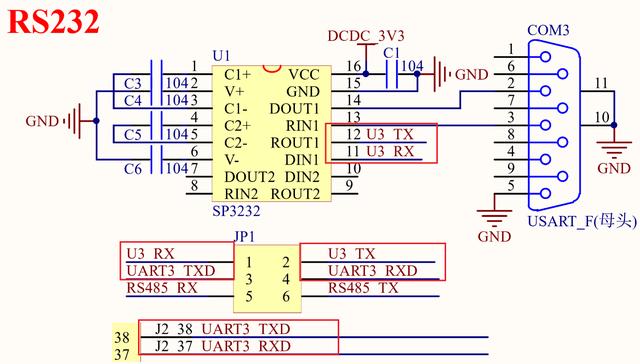
图63.3.1 RS232原理图
从图63.3.1可以看出,RS232电平通过SP3232这个芯片来实现,RS232连接到了I.MX6U的UART3接口上,但是要通过JP1这个跳线帽设置。把JP1的1-3和2-4连接起来以后SP3232就和UART3连接到了一起。
2、RS485原理图
RS485原理图如图63.3.2所示:

图63.3.2 RS485原理图
RS485采用SP3485这颗芯片来实现,RO为数据输出端,RI为数据输入端,RE是接收使能信号(低电平有效),DE是发送使能信号(高电平有效)。在图63.3.2中RE和DE经过一系列的电路,最终通过RS485_RX来控制,这样我们可以省掉一个RS485收发控制IO,将RS485完全当作一个串口来使用,方便我们写驱动。
3、GPS原理图
正点原子有一款GPS 北斗定位模块,型号为ATK1218-BD,I.MX6U-ALPHA开发板留出了这款GPS定位模块的接口,接口原理图如图63.3.3所示:

图63.3.3 ATK MODULE模块。
从图63.3.3可以看出,GPS模块用的也是UART3,因此UART3驱动成功以后就可以直接读取GPS模块数据了。
63.4 RS232驱动编写前面我们已经说过了,I.MX6U的UART驱动NXP已经编写好了,所以不需要我们编写。我们要做的就是在设备树中添加UART3对应的设备节点即可。打开imx6ull-alientek-emmc.dts文件,在此文件中只有UART1对应的uart1节点,并没有UART3对应的节点,因此我们可以参考uart1节点创建uart3节点。
1、UART3IO节点创建
UART3用到了UART3_TXD和UART3_RXD这两个IO,因此要先在iomuxc中创建UART3对应的pinctrl子节点,在iomuxc中添加如下内容:
示例代码63.4.1 UART3引脚pinctrl节点
1 pinctrl_uart3: uart3grp {
2 fsl,pins =<
3 MX6UL_PAD_UART3_TX_DATA__UART3_DCE_TX 0X1b0b1
4 MX6UL_PAD_UART3_RX_DATA__UART3_DCE_RX 0X1b0b1
5>;
6};
最后检查一下UART3_TX和UART3_RX这两个引脚有没有被用作其他功能,如果有的话要将其屏蔽掉,保证这两个IO只用作UART3,切记!!!
2、添加uart3节点
默认情况下imx6ull-alientek-emmc.dts中只有uart1和uart2这两个节点,如图63.4.1所示:

图63.4.1uart1和uart2节点
uart1是UART1的,在正点原子的I.MX6U-ALPHA开发板上没有用到UART2,而且UART2默认用到了UART3的IO,因此需要将uart2这个节点删除掉,然后加上UART3对应的uart3,uart3节点内容如下:
示例代码63.4.2 UART3对应的uart3节点
1&uart3 {
2 pinctrl-names ="default";
3 pinctrl-0=<&pinctrl_uart3>;
4 status ="okay";
5};
完成以后重新编译设备树并使用新的设备树启动Linux,如果设备树修改成功的话,系统启动以后就会生成一个名为"/dev/ttymxc2"的设备文件,ttymxc2就是UART3对应的设备文件,应用程序可以通过访问ttymxc2来实现对UART3的操作。
63.5 移植minicomminicom类似我们常用的串口调试助手,是Linux下很常用的一个串口工具,将minicom移植到我们的开发板中,这样我们就可以借助minicom对串口进行读写操作。
1、移植ncurses
minicom需要用到ncurses,依次需要先移植ncurses,如果前面已经移植好了ncurses,那么这里就不需要再次移植了,只需要在编译minicom的时候指定ncurses库和头文件目录即可。
首先在ubuntu中创建一个目录来存放我们要移植的文件,比如我在/home/zuozhongkai/linux/IMX6ULL目录下创建了一个名为"tool"的目录来存放所有的移植文件。然后下载ncurses源码,我们已经将ncurses源码放到了开发板光盘中,路径为:1、例程源码-》7、第三方库源码-》ncurses-6.0.tar.gz,将ncurses-6.0.tar.gz拷贝到Ubuntu中创建的tool目录下,然后进行解压,解压命令如下:
tar -vxzf ncurses-6.0.tar.gz
解压完成以后就会生成一个名为"ncurses-6.0"的文件夹,此文件夹就是ncureses的源码文件夹。在tool目录下新建名为"ncurses"目录,用于保存ncurses编译结果,一切准备就绪以后就可以编译ncureses库了。进入到ncureses源码目录下,也就是刚刚解压出来的ncurses-6.0目录中,首先是配置ncureses,输入如下命令:
./configure --prefix=/home/zuozhongkai/linux/IMX6ULL/tool/ncurses --host=arm-linux-gnueabihf --with-shared
configure就是配置脚本,--prefix用于指定编译结果的保存目录,这里肯定将编译结果保存到我们前面创建的"ncurses"目录中。--hsot用于指定编译器前缀,这里设置为"arm-linux-gnueabihf"。配置命令写好以后点击回车键,等待配置完成,配置成功以后如图63.5.1所示:

图63.5.1 配置成功
配置成功以后输入"make"命令开始编译,编译成功以后如图63.5.2所示:

图63.5.2 编译成功
编译成功以后输入"makeinstall"命令安装,安装的意思就是将编译出来的结果拷贝到--pfefix指定的目录里面去。安装成功以后如图63.5.3所示:

图63.5.3 安装成功
安装成功以后查看一下前面创建的"ncurses"文件夹,会发现里面多了一些东西,如图63.5.4所示:

图63.5.4 编译出来的结果
我们需要将图63.5.4中include、lib和share这三个目录中存放的文件分别拷贝到开发板根文件系统中的/usr/include、/usr/lib和/usr/share这三个目录中,如果哪个目录不存在的话请自行创建!!拷贝命令如下:
sudo cp lib/* /home/zuozhongkai/linux/nfs/rootfs/usr/lib/ -rfa
sudo cp share/* /home/zuozhongkai/linux/nfs/rootfs/usr/share/ -rfa
sudo cp include/* /home/zuozhongkai/linux/nfs/rootfs/usr/include/ -rfa
然后在开发板根目录的/etc/profile(没有的话自己创建一个)文件中添加如下所示内容:
示例代码63.5.1 /etc/provile文件
1 #!/bin/sh
2 LD_LIBRARY_PATH=/lib:/usr/lib:$LD_LIBRARY_PATH
3 export LD_LIBRARY_PATH
4
5 export TERM=vt100
6 export TERMINFO=/usr/share/terminfo
2、移植minicom
继续移植minicom,获取minicom源码,我们已经放到了开发板光盘中了,路径为:1、例程源码-》7、第三方库源码-》minicom-2.7.1.tar.gz。将minicom-2.7.1.tar.gz拷贝到ubuntu中的/home/zuozhongkai/linux/IMX6ULL/tool目录下,然后在tool目录下新建一个名为"minicom"的子目录,用于存放minicom编译结果。一切准备好以后就可以编译minicom了,先解压minicom,命令如下:
tar -vxzf minicom-2.7.1.tar.gz
解压完成以后会生成一个叫做minicom-2.7.1的文件夹,这个就是minicom的源码,进入到此目录中,然后配置minicom,配置命令如下:
cd minicom-2.7.1/ //进入minicom源码目录
./configure CC=arm-linux-gnueabihf-gcc --prefix=/home/zuozhongkai/linux/IMX6ULL/tool/
minicom --host=arm-linux-gnueabihf CPPFLAGS=-I/home/zuozhongkai/linux/IMX6ULL/tool/
ncurses/include LDFLAGS=-L/home/zuozhongkai/linux/IMX6ULL/tool/ncurses/lib -enable-cfg-dir=/etc/minicom //配置
CC表示要使用的gcc交叉编译器,--prefix指定编译出来的文件存放目录,肯定要存放到我们前面创建的minicom目录中。--host指定交叉编译器前缀,CPPFLAGS指定ncurses的头文件路径,LDFLAGS指定ncurses的库路径。
配置成功的话如图63.5.5所示:

图63.5.5 配置成功
配置成功以后执行如下命令编译并安装:
make
makeinstall
编译安装完成以后,前面创建的minicom目录内容如图63.5.6所示:

图63.5.6 minicom安装编译结果
将minicom目录中bin子目录下的所有文件拷贝到开发板根目录中的/usr/bin目录下,命令如下:
sudo cp bin/* /home/zuozhongkai/linux/nfs/rootfs/usr/bin/
完成以后在开发板中输入"minicom-v"来查看minicom工作是否正常,结果如图63.5.7所示:

图63.5.7 minicom版本号
从图63.5.7可以看出,此时minicom版本号为2.7.1,minicom版本号查看正常。输入如下命令打开minicom配置界面:
minicom-s
结果是打不开minicom配置界面,提示如图63.5.8所示信息:

图63.5.8 minicom打开失败
从图63.5.8可以看出,minicom异常嚣张,竟然让我们"Goaway",这能容忍?!必须要治一下。解决方法很简单,新建/etc/passwd文件,然后在passwd文件里面输入如下所示内容:
示例代码63.5.2 /etc/passwd文件
1 root:x:0:0:root:/root:/bin/sh
完成以后重启开发板!
完成以后重启开发板!
完成以后重启开发板!
开发板重启以后再执行"minicom-s"命令,此时minicom配置界面就可以打开了,如图63.5.9所示:

图63.5.9 mincom配置界面
如果能出现图63.5.9所示界面,那么就说明mincom工作正常了。
63.6 RS232驱动测试63.6.1 RS232连接设置在测试之前要先将I.MX6U-ALPHA开发板的RS232与电脑连接起来,首先设置JP1跳线帽,如图63.6.1.1所示:

图63.6.1.1 UART3 跳线帽设置
跳线帽设置好以后使用RS232线将开发板与电脑连接起来,这里建议使用USB转DB9(RS232)数据线,比如正点原子售卖的CH340方案的USB转公头DB9数据线,如图63.6.1.2所示:

图63.6.1.2 USB转DB9数据线
图63.6.1.2中所示的数据线是带有CH340芯片的,因此当连接到电脑以后就会出现一个COM口,这个COM口就是我们要使用的COM口。比如在我的电脑上就是COM9,在SecureCRT上新建一个连接,串口为COM9,波特率为115200。
63.6.2 minicom设置在开发板中输入"minicom-s",打开minicom配置界面,然后选中"Serialportsetup",如图63.6.2.1所示:

图63.6.2.1 选中串口设置项
选中"Serialportsetup"以后点击回车,进入设置菜单,如图63.6.2.2所示:

图63.6.2.2 串口设置项
图63.6.2.2中有7个设置项目,分别对应A、B……G,比如第一个是选中串口,UART3的串口文件为/dev/ttymxc2,因此串口设置要设置为/dev/ttymxc2。设置方法就是按下键盘上的'A',然后输入"/dev/ttymxc2"即可,如图63.6.2.3所示:

图63.6.2.3 串口设备文件设置
设置完以后按下回车键确认,确认完以后就可以设置其他的配置项。比如E设置波特率、数据位和停止位的、F设置硬件流控的,设置方法都一样,设置完以后如图63.6.2.4所示:

图63.6.2.4 UART3设置
都设置完成以后按下回车键确认并退出,这时候会退回到如图63.6.2.1所示的界面,按下ESC键退出图63.6.2.1所示的配置界面,退出以后如图63.6.2.5所示:

图63.6.2.5 minicom串口界面
图63.6.2.2就是我们的串口调试界面,可以看出当前的串口文件为/dev/ttymxc2,按下CTRL-A,然后再按下Z就可以打开minicom帮助信息界面,如图63.6.2.6所示:

图63.6.2.6 minicom帮助信息界面
从图63.6.2.6可以看出,minicom有很多快捷键,本实验我们打开minicom的回显功能,回显功能配置项为"local Echoon/off..E",因此按下E即可打开/关闭回显功能。
63.6.3 RS232收发测试1、发送测试
首先测试开发板通过UART3向电脑发送数据的功能,需要打开minicom的回显功能(不打开也可以,但是在minicom中看不到自己输入的内容),回显功能打开以后输入"AAAA",如图63.6.3.1所示:

图63.6.3.1 通过UART3向电脑发送"AAAA"
图63.6.3.1中的"AAAA"相当于开发板通过UART3向电脑发送"AAAA",那么COM9就会接收到"AAAA",SecureCRT中COM9收到的数据如图63.6.3.2所示:

图63.6.3.2 电脑接收到开发板发送过来的数据
可以看出,开发板通过UART3向电脑发送数据正常,那么接下来就测试开发板数据接收功能。
2、接收测试
接下来测试开发板的UART3接收功能,同样的,要先打开SecureCRT上COM9的本地回显,否则的话你在COM9上输出的内容会看不到,但是实际上是已经发送给了开发板。选中SecureCRT的Options->Session Options->Adavnced,打开回话配置界面,然后选中"Localecho",如图63.6.3.3所示:

图63.6.3.3 打开SecureCRT的本地回显
SecureCRT设置好以后向开发板发送一个"BBBB",在SecureCRT的COM9上输入"BBBB",如图63.6.3.3所示:

图63.6.3.3 电脑向开发板发送"BBBB"
此时开发板的minicom就会接收到发送过来的"BBBB",如图63.6.3.4所示:

图63.6.3.4 开发板接收到发送过来的数据
UART3收发测试都没有问题,说明我们的UART3驱动工作正常。如果要退出minicom的话,在minicom通信界面按下CRTL A,然后按下X来关闭minicom。关于minicom的使用我们这里讲的很简单,大家可以在网上查找更加详细的minicom使用教程。
63.7 RS485测试前面已经说过了,I.MX6U-ALPHA开发板上的RS485接口连接到了UART3上,因此本质上就是个串口。RS232实验我们已经将UART3的驱动编写好了,所以RS485实验就不需要编写任何驱动程序,可以直接使用minicom来进行测试。
63.7.1 RS485连接设置首先是设置JP1跳线帽,将3-5、4-6连接起来,如图63.7.1.1所示:

图63.7.1.1 RS485接口设置
一个板子是不能进行RS485通信测试的,还需要另一个RS485设备,比如另外一块I.MX6U-ALPHA开发板。这里推荐大家使用正点原子出品的USB三合一串口转换器,支持USB转TTL、RS232和RS485,如图63.7.1.2所示:

图63.7.1.2正点原子USB三合一串口转换器
使用杜邦线将USB串口转换器的RS485接口和I.MX6U-ALPHA开发板的RS485连接起来,A接A,B接B,不能接错了!连接完成以后如图63.7.1.3所示:

图63.7.1.3串口转换器和开发板RS485连接示意图
串口转换器通过USB线连接到电脑上,我用的是CH340版本的,因此就不需要安装驱动的,如果使用的是FT232版本的就需要安装相应的驱动。连接成功以后电脑就会有相应的COM口,比如我的电脑上就是COM10,接下来就是测试。
63.7.2 RS485收发测试RS485的测试和RS232一模一样!USB多合一转换器的COM口为10,因此使用SecureCRT创建一个COM10的连接。开发板使用UART3,对应的串口设备文件为/dev/ttymxc2,因此开发板使用minicom创建一个/dev/ttymxc2的串口连接。串口波特率都选择115200,8位数据位,1位停止位,关闭硬件和软件流控。
1、RS485发送测试
首先测试开发板通过RS485发送数据,设置好minicom以后,同样输入"AAAA",也就是通过RS485向电脑发送一串"AAAA"。如果RS485驱动工作正常的话,那么电脑就会介绍到开发板发送过来的"AAAA",如图63.7.2.1所示:

图63.7.2.1 RS485数据发送测试
从图63.7.2.1可以看出开发板通过RS485向电脑发送"AAAA"成功,说明RS485数据数据发送正常。
2、RS485接收测试
接下来测试一下RS485数据接收,电脑通过RS485向开发板发送"BBBB",然后观察minicom是否能接收到"BBBB"。结果如图63.7.2.2所示:

图63.7.2.2 RS485数据接收测试
从图63.7.2.1可以看出开发板接收到电脑通过RS485发送过来的"BBBB",说明RS485数据接收也正常。
63.8 GPS测试63.8.1 GPS连接设置GPS模块大部分都是串口输出的,这里以正点原子出品的ATK1218-BD模块为例,这是一款GSP 北斗的定位模块,模块如图63.8.1.1所示:

图63.8.1.1正点原子ATK1218-BD定位模块
首先要将I.MX6U-ALPHA开发板上的JP1跳线帽拔掉,不能连接RS232或RS485,否则会干扰到GSP模块。UART3_TX和UART3_RX已经连接到了开发板上的ATK MODULE上,直接将ATK1218-BD模块插到开发板上的ATK MODULE接口即可,开发板上的ATK MODULE接口是6脚的,而ATK1218-BD模块是5脚的,因此需要靠左插!然后GPS需要接上天线,天线的接收头一定要放到户外,因此室内一般是没有GPS信号的。连接完成以后如图63.8.1.2所示:

图63.8.1.2 GPS模块连接示意图
63.8.2 GPS数据接收测试GPS我们都是被动接收定位数据的,因此打开minicom,设置/dev/ttymxc2,串口设置要求如下:
①、波特率设置为38400,因为正点原子的ATK1218-BD模块默认波特率就是38400。
②、8位数据位,1位停止位。
③、关闭硬件和软件流控。
设置好以后如图63.8.2.1所示:

图63.8.2.1串口设置
设置好以后就可以静静的等待GPS数据输出,GPS模块第一次启动可能需要几分钟搜星,等搜到卫星以后才会有定位数据输出。搜到卫星以后GPS模块输出的定位数据如图63.8.2.2所示:

图63.8.2.2 GPS数据
,免责声明:本文仅代表文章作者的个人观点,与本站无关。其原创性、真实性以及文中陈述文字和内容未经本站证实,对本文以及其中全部或者部分内容文字的真实性、完整性和原创性本站不作任何保证或承诺,请读者仅作参考,并自行核实相关内容。文章投诉邮箱:anhduc.ph@yahoo.com






